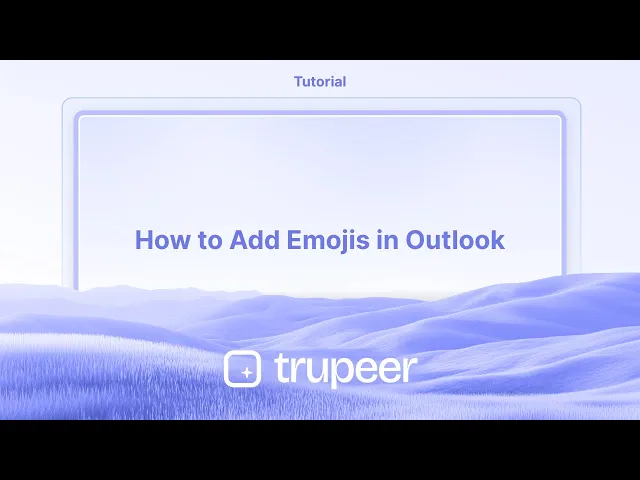
Tutoriales
Cómo añadir emojis en Outlook
Aprende a insertar emojis en correos electrónicos de Outlook tanto en Windows como en Mac. Guía paso a paso para usar atajos de emoji, símbolos y opciones de teclado móvil.
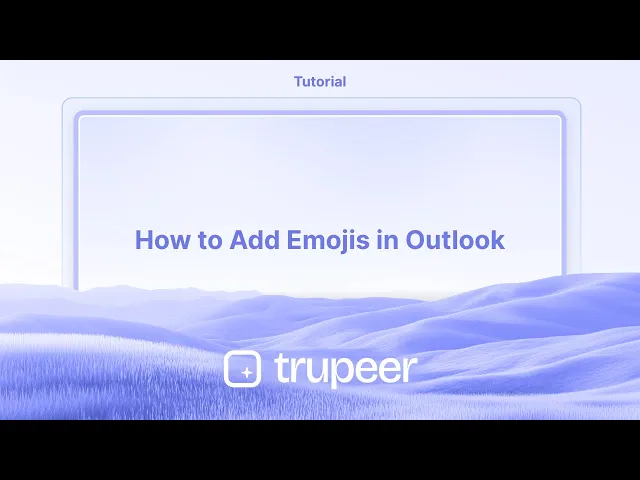
Aquí tienes un desglose más detallado:
Usando el Selector de Emoji de Windows:
Abre el selector de emoji: Presiona la tecla de Windows y la tecla del punto (.) o la tecla de punto y coma (;) simultáneamente.
Selecciona un emoji: Navega por los emojis disponibles o usa la barra de búsqueda para encontrar uno específico.
Haz clic para insertar: Haz clic en el emoji deseado, y se añadirá a tu correo electrónico en la ubicación del cursor.
Guía Paso a Paso: Cómo Añadir Emojis en Outlook
Paso 1
Haz clic en "Correo Nuevo" para crear un nuevo mensaje de correo electrónico.

Paso 2
En la consola de mensajes, ingresa los detalles necesarios como la dirección de correo electrónico del destinatario, el asunto y cualquier otra información pertinente.

Paso 3
Haz clic en la opción "Insertar".

Paso 4
Haz clic en la opción "Emoji".

Paso 5
Selecciona y añade los emojis deseados a tu mensaje de correo basado en tus requisitos.

Consejos Pro para Añadir Emojis en Outlook
Abre un nuevo correo o ventana de respuesta
Lanza Microsoft Outlook y comienza a redactar un nuevo correo o a responder un correo existente.Coloca el cursor donde quieras el emoji
Haz clic en el cuerpo del correo donde quieras insertar el emoji.Usa el atajo de emoji en Windows
En Windows, presiona la tecla de Windows + . (punto) o la tecla de Windows + ; (punto y coma) para abrir el panel de emojis.Selecciona el emoji que deseas insertar
Navega a través de las categorías o usa la barra de búsqueda para encontrar el emoji que deseas. Haz clic en él para insertarlo en el correo.Para usuarios de Mac, usa el visor de emojis de Mac
En Mac, presiona Control + Command + Espacio para abrir el selector de emojis. Selecciona un emoji para insertarlo en el correo.Inserta emojis usando Outlook Web
Si estás usando Outlook en la web, haz clic en el icono de cara sonriente en la barra de herramientas de formato mientras redactas un correo y elige un emoji de la lista.
Errores Comunes y Cómo Evitarlos
Panel de emojis no abre
Asegúrate de que estás usando el atajo de teclado correcto para tu sistema operativo. Si aún no funciona, verifica si tu sistema operativo y Outlook están actualizados.Emojis mostrados como símbolos
Algunas versiones más antiguas de Outlook o clientes de correo electrónicos de los destinatarios pueden mostrar emojis como cuadros o símbolos. Adhiérete a emojis estándar para una mayor compatibilidad.No puedo encontrar un emoji específico
Utiliza la función de búsqueda en el panel de emojis para localizar rápidamente lo que buscas, o desplázate por las categorías para alternativas.Emojis no visibles en móviles
Algunos clientes de correo pueden no representar emojis correctamente en dispositivos móviles más antiguos. Prueba antes de enviar si la visibilidad del emoji es crucial.Demasiados emojis afectan la profesionalidad
Usa los emojis con moderación en correos profesionales. Uno o dos emojis relevantes pueden añadir amabilidad sin parecer poco profesionales.
Preguntas Frecuentes Comunes sobre Añadir Emojis en Outlook
¿Cómo inserto emojis en Outlook en Windows?
Presiona la tecla de Windows + . (punto) o la tecla de Windows + ; (punto y coma) para abrir el panel de emojis, luego haz clic en un emoji para insertarlo.¿Puedo añadir emojis en la versión web de Outlook?
Sí, mientras redactas un correo, haz clic en el icono de cara sonriente en la barra de herramientas de formato para seleccionar e insertar emojis.¿Cómo uso emojis en Outlook en Mac?
Presiona Control + Command + Espacio para abrir el visor de emojis e insertar emojis en tu correo.¿Por qué no se muestran correctamente los emojis en Outlook?
Esto puede deberse a versiones desactualizadas de Outlook o a que los clientes de correo de los destinatarios no admiten conjuntos de emojis modernos. Actualiza tu aplicación o utiliza emojis más sencillos.¿Son apropiados los emojis en correos de negocios?
Los emojis pueden usarse en correos de negocios para transmitir tono, pero deben ser limitados y apropiados para el contexto.¿Cómo grabar la pantalla en Mac?
Para grabar la pantalla en un Mac, puedes usar Trupeer AI. Te permite capturar la pantalla completa y proporciona capacidades de inteligencia artificial como agregar avatares de IA, añadir voz en off, acercar y alejar en el video. Con la función de traducción de video de trupeer, puedes traducir el video a más de 30 idiomas.¿Cómo añadir un avatar de IA a la grabación de pantalla?
Para añadir un avatar de IA a una grabación de pantalla, necesitarás usar una herramienta de grabación de pantalla de IA. Trupeer AI es una herramienta de grabación de pantalla de IA, que te ayuda a crear videos con múltiples avatares, también te ayuda a crear tu propio avatar para el video.¿Cómo grabar la pantalla en Windows?
Para grabar la pantalla en Windows, puedes usar la barra de juegos integrada (Windows + G) o una herramienta avanzada de IA como Trupeer AI para obtener características más avanzadas como avatares de IA, voz en off, traducción, etc.¿Cómo añadir voz en off a un video?
Para añadir voz en off a videos, descarga la extensión de chrome de trupeer ai. Una vez registrado, sube tu video con voz, elige la voz en off deseada de trupeer y exporta tu video editado.¿Cómo acerco en una grabación de pantalla?
Para acercar durante una grabación de pantalla, utiliza los efectos de zoom en Trupeer AI que te permiten
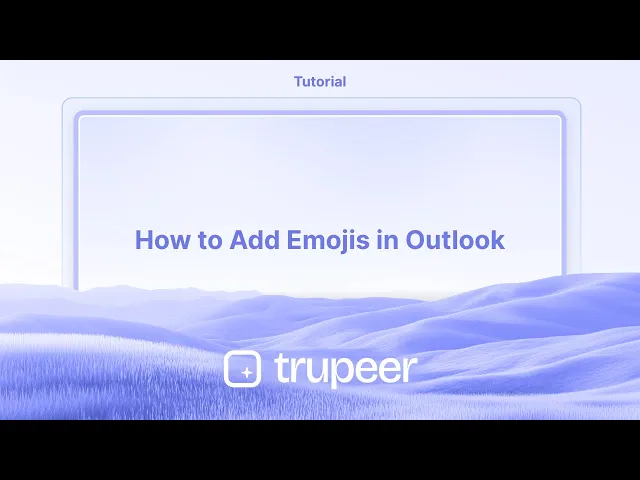
Aquí tienes un desglose más detallado:
Usando el Selector de Emoji de Windows:
Abre el selector de emoji: Presiona la tecla de Windows y la tecla del punto (.) o la tecla de punto y coma (;) simultáneamente.
Selecciona un emoji: Navega por los emojis disponibles o usa la barra de búsqueda para encontrar uno específico.
Haz clic para insertar: Haz clic en el emoji deseado, y se añadirá a tu correo electrónico en la ubicación del cursor.
Guía Paso a Paso: Cómo Añadir Emojis en Outlook
Paso 1
Haz clic en "Correo Nuevo" para crear un nuevo mensaje de correo electrónico.

Paso 2
En la consola de mensajes, ingresa los detalles necesarios como la dirección de correo electrónico del destinatario, el asunto y cualquier otra información pertinente.

Paso 3
Haz clic en la opción "Insertar".

Paso 4
Haz clic en la opción "Emoji".

Paso 5
Selecciona y añade los emojis deseados a tu mensaje de correo basado en tus requisitos.

Consejos Pro para Añadir Emojis en Outlook
Abre un nuevo correo o ventana de respuesta
Lanza Microsoft Outlook y comienza a redactar un nuevo correo o a responder un correo existente.Coloca el cursor donde quieras el emoji
Haz clic en el cuerpo del correo donde quieras insertar el emoji.Usa el atajo de emoji en Windows
En Windows, presiona la tecla de Windows + . (punto) o la tecla de Windows + ; (punto y coma) para abrir el panel de emojis.Selecciona el emoji que deseas insertar
Navega a través de las categorías o usa la barra de búsqueda para encontrar el emoji que deseas. Haz clic en él para insertarlo en el correo.Para usuarios de Mac, usa el visor de emojis de Mac
En Mac, presiona Control + Command + Espacio para abrir el selector de emojis. Selecciona un emoji para insertarlo en el correo.Inserta emojis usando Outlook Web
Si estás usando Outlook en la web, haz clic en el icono de cara sonriente en la barra de herramientas de formato mientras redactas un correo y elige un emoji de la lista.
Errores Comunes y Cómo Evitarlos
Panel de emojis no abre
Asegúrate de que estás usando el atajo de teclado correcto para tu sistema operativo. Si aún no funciona, verifica si tu sistema operativo y Outlook están actualizados.Emojis mostrados como símbolos
Algunas versiones más antiguas de Outlook o clientes de correo electrónicos de los destinatarios pueden mostrar emojis como cuadros o símbolos. Adhiérete a emojis estándar para una mayor compatibilidad.No puedo encontrar un emoji específico
Utiliza la función de búsqueda en el panel de emojis para localizar rápidamente lo que buscas, o desplázate por las categorías para alternativas.Emojis no visibles en móviles
Algunos clientes de correo pueden no representar emojis correctamente en dispositivos móviles más antiguos. Prueba antes de enviar si la visibilidad del emoji es crucial.Demasiados emojis afectan la profesionalidad
Usa los emojis con moderación en correos profesionales. Uno o dos emojis relevantes pueden añadir amabilidad sin parecer poco profesionales.
Preguntas Frecuentes Comunes sobre Añadir Emojis en Outlook
¿Cómo inserto emojis en Outlook en Windows?
Presiona la tecla de Windows + . (punto) o la tecla de Windows + ; (punto y coma) para abrir el panel de emojis, luego haz clic en un emoji para insertarlo.¿Puedo añadir emojis en la versión web de Outlook?
Sí, mientras redactas un correo, haz clic en el icono de cara sonriente en la barra de herramientas de formato para seleccionar e insertar emojis.¿Cómo uso emojis en Outlook en Mac?
Presiona Control + Command + Espacio para abrir el visor de emojis e insertar emojis en tu correo.¿Por qué no se muestran correctamente los emojis en Outlook?
Esto puede deberse a versiones desactualizadas de Outlook o a que los clientes de correo de los destinatarios no admiten conjuntos de emojis modernos. Actualiza tu aplicación o utiliza emojis más sencillos.¿Son apropiados los emojis en correos de negocios?
Los emojis pueden usarse en correos de negocios para transmitir tono, pero deben ser limitados y apropiados para el contexto.¿Cómo grabar la pantalla en Mac?
Para grabar la pantalla en un Mac, puedes usar Trupeer AI. Te permite capturar la pantalla completa y proporciona capacidades de inteligencia artificial como agregar avatares de IA, añadir voz en off, acercar y alejar en el video. Con la función de traducción de video de trupeer, puedes traducir el video a más de 30 idiomas.¿Cómo añadir un avatar de IA a la grabación de pantalla?
Para añadir un avatar de IA a una grabación de pantalla, necesitarás usar una herramienta de grabación de pantalla de IA. Trupeer AI es una herramienta de grabación de pantalla de IA, que te ayuda a crear videos con múltiples avatares, también te ayuda a crear tu propio avatar para el video.¿Cómo grabar la pantalla en Windows?
Para grabar la pantalla en Windows, puedes usar la barra de juegos integrada (Windows + G) o una herramienta avanzada de IA como Trupeer AI para obtener características más avanzadas como avatares de IA, voz en off, traducción, etc.¿Cómo añadir voz en off a un video?
Para añadir voz en off a videos, descarga la extensión de chrome de trupeer ai. Una vez registrado, sube tu video con voz, elige la voz en off deseada de trupeer y exporta tu video editado.¿Cómo acerco en una grabación de pantalla?
Para acercar durante una grabación de pantalla, utiliza los efectos de zoom en Trupeer AI que te permiten
Aquí tienes una descripción más detallada:
Usando el selector de emojis de Windows:
Abre el selector de emojis: Presiona la tecla de Windows y simultáneamente la tecla de punto (.) o la de punto y coma (;).
Selecciona un emoji: Navega por los emojis disponibles o utiliza la barra de búsqueda para encontrar uno específico.
Haz clic para insertar: Haz clic en el emoji deseado, y se añadirá a tu correo electrónico en la ubicación del cursor.
Guía Paso a Paso: Cómo Añadir Emojis en Outlook
Paso 1
Haz clic en "Nuevo Correo" para crear un nuevo mensaje de correo electrónico.

Paso 2
En la consola de mensajes, ingresa los detalles necesarios como la dirección de correo del destinatario, el asunto y cualquier otra información pertinente.

Paso 3
Haz clic en la opción "Insertar".

Paso 4
Haz clic en la opción "Emoji".

Paso 5
Selecciona y añade los emojis deseados a tu mensaje de correo electrónico según tus requisitos.

Aquí tienes una descripción más detallada:
Usando el selector de emojis de Windows:
Abre el selector de emojis: Presiona la tecla de Windows y simultáneamente la tecla de punto (.) o la de punto y coma (;).
Selecciona un emoji: Navega por los emojis disponibles o utiliza la barra de búsqueda para encontrar uno específico.
Haz clic para insertar: Haz clic en el emoji deseado, y se añadirá a tu correo electrónico en la ubicación del cursor.
Guía Paso a Paso: Cómo Añadir Emojis en Outlook
Paso 1
Haz clic en "Nuevo Correo" para crear un nuevo mensaje de correo electrónico.

Paso 2
En la consola de mensajes, ingresa los detalles necesarios como la dirección de correo del destinatario, el asunto y cualquier otra información pertinente.

Paso 3
Haz clic en la opción "Insertar".

Paso 4
Haz clic en la opción "Emoji".

Paso 5
Selecciona y añade los emojis deseados a tu mensaje de correo electrónico según tus requisitos.

Comienza a crear videos con nuestro generador de videos + documentos de IA de forma gratuita
Comienza a crear videos con nuestro generador de videos + documentos de IA de forma gratuita
Comienza a crear videos con nuestro generador de videos + documentos de IA de forma gratuita
Consejos Profesionales para Añadir Emojis en Outlook
Abre un nuevo correo electrónico o ventana de respuesta
Inicia Microsoft Outlook y comienza a redactar un nuevo correo electrónico o a responder a uno existente.Coloca el cursor donde deseas insertar el emoji
Haz clic en el cuerpo del correo electrónico donde te gustaría insertar el emoji.Usa el atajo de emoji en Windows
En Windows, presiona la tecla de Windows + . (punto) o la tecla de Windows + ; (punto y coma) para abrir el panel de emojis.Selecciona el emoji que deseas insertar
Explora las categorías o usa la barra de búsqueda para encontrar el emoji deseado. Haz clic en él para insertarlo en el correo.Para usuarios de Mac, utiliza el visor de emojis de Mac
En Mac, presiona Control + Comando + Espacio para abrir el selector de emojis. Selecciona un emoji para insertarlo en el correo.Inserta emojis usando Outlook Web
Si estás usando Outlook en la web, haz clic en el ícono de cara sonriente en la barra de herramientas de formato mientras redactas un correo y elige un emoji de la lista.
Errores Comunes y Cómo Evitarlos
El panel de emojis no se abre
Asegúrate de estar utilizando el atajo de teclado correcto para tu sistema operativo. Si aún no funciona, verifica si tu SO y Outlook están actualizados.Los emojis se muestran como símbolos
Algunas versiones antiguas de Outlook o clientes de correo del destinatario pueden mostrar emojis como cuadros cuadrados o símbolos. Utiliza emojis estándar para una mayor compatibilidad.No puedo encontrar un emoji específico
Utiliza la función de búsqueda en el panel de emojis para localizar rápidamente lo que buscas, o desplázate por las categorías para ver alternativas.Emojis no visibles en móviles
Al algunos clientes de correo pueden no mostrar emojis correctamente en dispositivos móviles más antiguos. Haz una prueba antes de enviar si la visibilidad de emojis es crucial.Demasiados emojis afectan la profesionalidad
Utiliza emojis con moderación en correos electrónicos profesionales. Uno o dos emojis relevantes pueden añadir amabilidad sin parecer poco profesionales.
Consejos Profesionales para Añadir Emojis en Outlook
Abre un nuevo correo electrónico o ventana de respuesta
Inicia Microsoft Outlook y comienza a redactar un nuevo correo electrónico o a responder a uno existente.Coloca el cursor donde deseas insertar el emoji
Haz clic en el cuerpo del correo electrónico donde te gustaría insertar el emoji.Usa el atajo de emoji en Windows
En Windows, presiona la tecla de Windows + . (punto) o la tecla de Windows + ; (punto y coma) para abrir el panel de emojis.Selecciona el emoji que deseas insertar
Explora las categorías o usa la barra de búsqueda para encontrar el emoji deseado. Haz clic en él para insertarlo en el correo.Para usuarios de Mac, utiliza el visor de emojis de Mac
En Mac, presiona Control + Comando + Espacio para abrir el selector de emojis. Selecciona un emoji para insertarlo en el correo.Inserta emojis usando Outlook Web
Si estás usando Outlook en la web, haz clic en el ícono de cara sonriente en la barra de herramientas de formato mientras redactas un correo y elige un emoji de la lista.
Errores Comunes y Cómo Evitarlos
El panel de emojis no se abre
Asegúrate de estar utilizando el atajo de teclado correcto para tu sistema operativo. Si aún no funciona, verifica si tu SO y Outlook están actualizados.Los emojis se muestran como símbolos
Algunas versiones antiguas de Outlook o clientes de correo del destinatario pueden mostrar emojis como cuadros cuadrados o símbolos. Utiliza emojis estándar para una mayor compatibilidad.No puedo encontrar un emoji específico
Utiliza la función de búsqueda en el panel de emojis para localizar rápidamente lo que buscas, o desplázate por las categorías para ver alternativas.Emojis no visibles en móviles
Al algunos clientes de correo pueden no mostrar emojis correctamente en dispositivos móviles más antiguos. Haz una prueba antes de enviar si la visibilidad de emojis es crucial.Demasiados emojis afectan la profesionalidad
Utiliza emojis con moderación en correos electrónicos profesionales. Uno o dos emojis relevantes pueden añadir amabilidad sin parecer poco profesionales.
Preguntas Frecuentes Comunes Sobre Cómo Agregar Emojis en Outlook
¿Cómo inserto emojis en Outlook en Windows?
Presiona la tecla de Windows + . (punto) o la tecla de Windows + ; (punto y coma) para abrir el panel de emojis, luego haz clic en un emoji para insertarlo.¿Puedo agregar emojis en la versión web de Outlook?
Sí, mientras redactas un correo electrónico, haz clic en el ícono de la carita sonriente en la barra de herramientas de formato para seleccionar e insertar emojis.¿Cómo uso emojis en Outlook en Mac?
Presiona Control + Comando + Espacio para abrir el visor de emojis e insertar emojis en tu correo electrónico.¿Por qué los emojis no se muestran correctamente en Outlook?
Esto puede deberse a que Outlook está desactualizado o a que los clientes de correo electrónico de los destinatarios no admiten conjuntos de emojis modernos. Actualiza tu aplicación o utiliza emojis más simples.¿Son apropiados los emojis en correos electrónicos comerciales?
Los emojis se pueden usar en correos electrónicos comerciales para transmitir tono, pero deben ser limitados y apropiados para el contexto.¿Cómo grabar la pantalla en mac?
Para grabar la pantalla en un Mac, puedes usar Trupeer AI. Te permite capturar toda la pantalla y proporciona capacidades de IA como agregar avatares de IA, agregar voz en off, agregar zoom in y out en el video. Con la función de traducción de video de trupeer, puedes traducir el video a más de 30 idiomas.¿Cómo agregar un avatar de IA a la grabación de pantalla?
Para agregar un avatar de IA a una grabación de pantalla, necesitarás utilizar una herramienta de grabación de pantalla de IA. Trupeer AI es una herramienta de grabación de pantalla de IA, que te ayuda a crear videos con múltiples avatares, también te ayuda a crear tu propio avatar para el video.¿Cómo grabar la pantalla en Windows?
Para grabar la pantalla en Windows, puedes usar la barra de juegos integrada (Windows + G) o una herramienta avanzada de IA como Trupeer AI para características más avanzadas como avatares de IA, voz en off, traducción, etc.¿Cómo agregar voz en off a un video?
Para agregar voz en off a videos, descarga la extensión de chrome de trupeer ai. Una vez registrado, sube tu video con voz, elige la voz en off deseada de trupeer y exporta tu video editado.
Las personas también preguntan
Cómo desbloquear una página en Canva
Cómo convertir una imagen en una página para colorear en Canva
Preguntas Frecuentes Comunes Sobre Cómo Agregar Emojis en Outlook
¿Cómo inserto emojis en Outlook en Windows?
Presiona la tecla de Windows + . (punto) o la tecla de Windows + ; (punto y coma) para abrir el panel de emojis, luego haz clic en un emoji para insertarlo.¿Puedo agregar emojis en la versión web de Outlook?
Sí, mientras redactas un correo electrónico, haz clic en el ícono de la carita sonriente en la barra de herramientas de formato para seleccionar e insertar emojis.¿Cómo uso emojis en Outlook en Mac?
Presiona Control + Comando + Espacio para abrir el visor de emojis e insertar emojis en tu correo electrónico.¿Por qué los emojis no se muestran correctamente en Outlook?
Esto puede deberse a que Outlook está desactualizado o a que los clientes de correo electrónico de los destinatarios no admiten conjuntos de emojis modernos. Actualiza tu aplicación o utiliza emojis más simples.¿Son apropiados los emojis en correos electrónicos comerciales?
Los emojis se pueden usar en correos electrónicos comerciales para transmitir tono, pero deben ser limitados y apropiados para el contexto.¿Cómo grabar la pantalla en mac?
Para grabar la pantalla en un Mac, puedes usar Trupeer AI. Te permite capturar toda la pantalla y proporciona capacidades de IA como agregar avatares de IA, agregar voz en off, agregar zoom in y out en el video. Con la función de traducción de video de trupeer, puedes traducir el video a más de 30 idiomas.¿Cómo agregar un avatar de IA a la grabación de pantalla?
Para agregar un avatar de IA a una grabación de pantalla, necesitarás utilizar una herramienta de grabación de pantalla de IA. Trupeer AI es una herramienta de grabación de pantalla de IA, que te ayuda a crear videos con múltiples avatares, también te ayuda a crear tu propio avatar para el video.¿Cómo grabar la pantalla en Windows?
Para grabar la pantalla en Windows, puedes usar la barra de juegos integrada (Windows + G) o una herramienta avanzada de IA como Trupeer AI para características más avanzadas como avatares de IA, voz en off, traducción, etc.¿Cómo agregar voz en off a un video?
Para agregar voz en off a videos, descarga la extensión de chrome de trupeer ai. Una vez registrado, sube tu video con voz, elige la voz en off deseada de trupeer y exporta tu video editado.
Las personas también preguntan
Cómo desbloquear una página en Canva
Cómo convertir una imagen en una página para colorear en Canva
Comienza a crear videos con nuestro generador de videos y documentos con IA

Vídeos y documentos de productos de IA instantáneos a partir de grabaciones de pantalla en bruto
Experimenta la nueva y más rápida forma de crear videos de productos.
Vídeos y documentos de productos de IA instantáneos a partir de grabaciones de pantalla en bruto.
Experimenta la nueva y más rápida forma de crear videos de productos.
Vídeos y documentos de productos de IA instantáneos a partir de grabaciones de pantalla en bruto.
Experimenta la nueva y más rápida forma de crear videos de productos.
Vídeos y documentos de productos de IA instantáneos a partir de grabaciones de pantalla en bruto.
Crea demos y documentos impresionantes en 2 minutos
Crea demos y documentos impresionantes en 2 minutos


